Apple Music'e abone olmanın yanı sıra, bilgisayardan iPhone'a müzik aktarmak, her zaman ve her yerde eğlencenin tadını çıkarmanın başka bir yoludur.
İPhone'a müzik ekleme hakkında konuştuğumuzda, zihninizde ortaya çıkan ilk araç iTunes olabilir. Apple'ın, iOS aygıtları için müzik indirip yönetmeyi amaçlayan iTunes'u yayınladığı doğrudur. Apple'ın iPhone X ve iPhone 8'i piyasaya sürmesinden bu yana bir süre geçti.
Birçok kişi yeni cihazlara geçiş yaptı. Bununla birlikte, heyecan verici an, iPhone'a müzik koymak konusundaki zorluklarla azaltılabilir. Forumlara ya da sosyal medyaya erişirseniz, bu tür zorlukları çeken tek kişi olmadığını keşfedeceksiniz.

Hareket halindeyken müzik eğlencesi için iPhone'u kullanmak istiyorsanız, muhtemelen müziği bilgisayardan iPhone 15/14/13/12/11/XS/XR/X veya iPod'a nasıl aktaracağınızı düşünüyorsunuzdur. iTunes şüphesiz çoğu Apple müşterisi tarafından iyi bilinen bir yoldur. Müzikleri iTunes'dan iPhone'a senkronize ederken size gerekli bilgileri anlatacağız.
Ek olarak, kullanabileceğiniz başka basit çözümler de vardır. Her neyse, bu öğreticide iTunes ile ve iTunes olmadan bilgisayardan iPhone'unuza müzik eklemeyi öğrenebilirsiniz. Hazırsanız harika yolculuğa başlayalım.
Bölüm 1: İTunes'dan iPhone'a müzik indirme
Daha önce de belirtildiği gibi iTunes, bilgisayardan iPhone'a müzik indirmenin en yaygın yoludur. Ve öğreticiden önce, iTunes hakkında bazı temel bilgiler edinelim.
- İTunes'u her zaman en son sürüme güncelleyin. Apple, hataları düzeltmek için iTunes'un yeni sürümünü yayınlamaya devam etti. İTunes'un eski sürümünü kullanırsanız, birçok soruna neden olabilir. İTunes'u güncellemek için, Windows için iTunes'da "Yardım" menüsüne gidip "Güncellemeleri Kontrol Et" i tıklayabilir veya Mac'te "iTunes" menü sekmesine gidebilirsiniz.
- Apple’a göre, iTunes müzik, film, TV şovları, podcast'ler ve diğer multimedya verilerine odaklanarak güncellendi. Apple, iTunes 12.7 uygulamasında, zil sesi yönetimi işlevinin kaldırılması gibi büyük değişiklikler getirdi. Neyse ki, müziği iTunes'dan iPhone'a senkronize etme prosedürü pek değişmiyor.
- Indir iTunes Apple web sitesinden. İTunes, Apple web sitesinden indirmek ücretsizdir. Yazılımı almak için en güvenli kaynak budur.
- Tek yönlü senkronizasyon. İTunes'un iPhone'unuzla tek yönlü bir senkronizasyon gerçekleştirdiğini unutmayın. Başka bir deyişle, iPhone'unuzda kayıtlı olan ve iTunes arşivinizde olmayan şarkılar el cihazınızdan silinecektir.
- Otomatik senkronizasyon ve manuel senkronizasyon. İTunes'da, "Bu iPhone bağlandığında otomatik olarak eşzamanla, Müzik ve videoları elle yönet" ve daha fazlası gibi çeşitli seçenekler vardır. Otomatik olarak eşzamanlama seçeneğini seçerseniz, müzik iTunes'a bağlandığında otomatik olarak iPhone'a eklenir. İkincisi, şarkıları manuel olarak aktarmanıza izin verir.
Yöntem 1: iTunes'dan iPhone'a otomatik olarak müzik indir
İTunes'dan iPhone'a müzik indirmenin en kolay yolu otomatik senkronizasyon modudur.
1. Adım. İPhone'unuzu ve bilgisayarınızı bağlamak için orijinal Lightning kablosunu kullanın. İTunes'un en son sürümünü başlatın ve cihazınızı tanımasını bekleyin. "Dosya" menüsünü açın ve bilgisayarınızdaki müziği iTunes Kitaplığına koymak için "Dosyayı Kitaplığa Ekle" yi seçin.
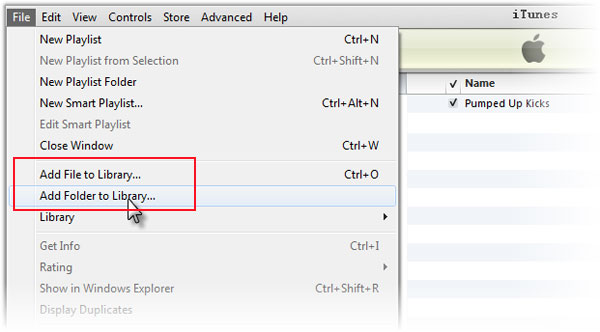
2. Adım. Daha sonra pencerenin sol üst köşesindeki iPhone düğmesine tıklayın ve sol sütundan "Özet" sekmesine gidin. "Müzik ve videoları manuel olarak yönet" seçeneğinin işaretini kaldırdığınızdan emin olun.
3. Adım. Ardından "Müzik" sekmesine geçin. Her şeyden önce, sağ panelin üst kısmındaki "Müziği Eşitle" nin önündeki onay kutusunu işaretleyin. Müziği Senkronize Et'in altındaki alanı bulun ve "Tüm müzik kitaplığı" nı veya "Seçili çalma listeleri, sanatçılar, albümler ve türleri" indirmeye karar verin. İkincisini seçerseniz, her kategoride istediğiniz şarkıları seçebilirsiniz.
4. Adım. Son olarak, işlemi tetiklemek ve iTunes çalma listelerini iPhone'a aktarmak için alttaki "Uygula" düğmesini tıklayın.
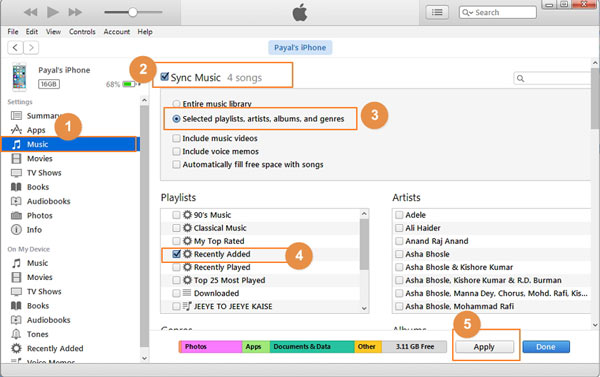
Bu şekilde internet bağlantısına ihtiyaç duymaz; ancak, iTunes arşivinden senkronize edilen müzik aynı anda cihazınızdaki varolan müziği de kapsayacaktır. Bu, iPhone'unuzdaki mevcut şarkıların otomatik olarak silineceği anlamına gelir. Ayrıca, bu yöntemi kullanarak belirli şarkıları bilgisayardan iPhone'a aktaramazsınız. iTunes, müzik kitaplığının tamamını iPhone'unuza aktarır.
Yöntem 2: Şarkıları iTunes'dan iPhone'a manuel olarak aktarın
Belirli şarkıları bilgisayardan iPhone'a aktarmak istiyorsanız, aşağıdaki adımlar kullanılabilir.
1. Adım. İPhone'u iTunes'a bağladıktan sonra Özet sekmesine gidin. "Müzik ve videoları elle yönet" yazan kutuyu işaretlediğinizden emin olun ve ayarları kaydetmek için "Uygula" düğmesini tıklayın.
2. Adım. Ardından "Kitaplık" bölümünü bulun ve "Müzik" seçeneğine tıklayın. Şimdi, iTunes Kitaplığınızdaki tüm şarkılar sunulacak.
3. Adım. İPhone'unuza bir şarkı eklemek için, şarkıyı ana pencereden sol kenar çubuğundaki "Cihazımda" bölümüne sürükleyip bırakın. Birden fazla şarkıyı manuel olarak aktarmak istiyorsanız, Windows'ta "Ctrl" tuşuna veya Mac'te "Cmd" tuşuna basın ve her şarkıyı vurgulayın, ardından onları Cihazımda alanına bırakın.

Şarkıları iPhone'a elle eklemenin bir başka yolu da iTunes çalma listelerini kullanmak. Bir iTunes çalma listesi oluşturabilir, çalma listesine iPhone'a koymak istediğiniz tüm şarkıları koyabilir ve ardından çalma listesini iPhone'a sürükleyebilirsiniz.
Yöntem 3: iTunes'dan iPhone'a kablosuz olarak müzik ekleyin
Wi-Fi senkronizasyonu, kullanıcıların bilgisayardan iPhone'a Wi-Fi ağı üzerinden müzik aktarmalarını sağlayan iTunes'daki yeni bir özelliktir. İPhone'da bazı şarkılar eklendiğinde, geleneksel yöntemden daha uygun olduğu anlaşılmaktadır; ancak büyük dosyaların senkronize edilmesi daha uzun zaman alacaktır. Ve Wi-Fi senkronizasyon özelliğini ayarlamak için.
Müzik bağlantısını bilgisayardaki iPhone'dan iPhone'a aktarmak istiyorsanız, şarkı remix yapıcısını şarkıyı ve diğer ses dosyalarını koy birlikte.
1. Adım. Bir USB kablosu kullanarak iPhone'unuzu bilgisayarınıza bağlayın ve iTunes'un en son sürümünü çalıştırın. Wi-Fi senkronizasyon özelliği yalnızca iTunes'un yeni sürümünde kullanılabilir. Bu nedenle, iTunes'un eski bir sürümünü kullanıyorsanız, iTunes'unuzu güncellemeyi düşünmenin zamanı geldi.
2. Adım. iTunes cihazınızı tespit ettikten sonra pencerenin sol üst köşesindeki "iPhone" butonuna basın ve ardından sol sütundan "Özet" sekmesine gidin. "Seçenekler" alanını bulmak için aşağı kaydırın ve "Bu iPhone ile Wi-Fi üzerinden senkronize et" seçeneğinin önündeki kutuyu işaretleyin.
3. Adım. Ayarları onaylamak için alttaki "Uygula" düğmesine tıklayın. Şimdi, iPhone'u bilgisayarınızdan ayırın.
4. Adım. Bilgisayardan iPhone'a müzik aktarmak istediğinizde, hem iPhone'unuzu hem de bilgisayarınızı aynı Wi-Fi ağına bağlayın. Cihazınızı tanımak için iTunes'u açın. Daha sonra yukarıdaki kılavuzlarla otomatik senkronizasyon veya manuel transfer gerçekleştirebilirsiniz.

Pek çok insan iTunes'u sevmiyor, çünkü kısmen bazı durumlarda düzgün çalışmıyor. İPhone'un müziği senkronize etmemesi sorunuyla mı karşılaşıyorsunuz? Tüm ipuçlarını burada bulabilirsiniz.
Bölüm 2: Nasıl iTunes olmadan iPhone'da müzik eklemek
İTunes'un bilgisayardan iPhone'a müzik aktarmak için iyi bir seçenek olduğu inkar edilemez, ancak tek yol bu değil. Bazı insanlar iPhone'da iTunes olmadan kolayca müzik aktarmayı istediler. Bu noktadan sonra Apeaksoft'u öneriyoruz iPhone Aktarımı. Temel özellikleri şunlardır:
- Kullanımı kolay. Bu iPhone aktarma uygulaması, iPhone'u tek tıklamayla bilgisayardan müzik dinlemenizi sağlar.
- İki yönlü transfer. İPhone Transfer ile, bilgisayardan iPhone'a, iPhone'dan iPhone'a müzik gönderebilir ve şarkıları iPhone'dan bilgisayara yedekleyebilirsiniz.
- Bilgisayardaki iPhone müziğini yönetin. Bilgisayarda iPhone'da kayıtlı olan tüm müzikleri görüntüleme kapasitesine sahiptir. Ayrıca telefonunuzdaki mevcut müziği kolayca önizleyebilir, yönetebilir ve silebilirsiniz.
- Mevcut şarkılarda hasar yok. Uygulama mevcut verileri kesmeden bilgisayardan iPhone'a müzik ekler.
- Daha hızlı ve daha güvenli. Bilgisayarla iPhone arasında müzik aktarmak için daha hızlı ve daha güvenli olan fiziksel bağlantıyı kullanır.
- Daha yüksek uyumluluk. iPhone Aktarımı, iPhone 15/14/13/12/11/XS/XR/X/8/7/6/6s/5s/5c/5, iPad Pro/Air/Mini veya önceki nesil ve iPod touch için çalışır.
- Ve Windows 11/10/8/8.1/7/XP için bir sürümü ve Mac OS için başka bir sürümü vardır.
Kısacası, bilgisayardan iPhone'a hızlıca müzik aktarmak için en iyi seçeneklerden biri.
İPhone Transfer ile PC / Mac'ten iPhone'a müzik aktarımı
1. Adım. Bilgisayarınıza en iyi iPhone aktarma uygulamasını yükleyin
Bilgisayarınıza indirilen iPhone Transfer'i edinin. Mac bilgisayar için özel bir sürümü var. Yükleyici dosyasına çift tıklayın ve Windows PC'nize yüklemek için ekrandaki talimatları izleyin. Bir USB kablosu kullanarak iPhone'unuzu bilgisayarınıza bağlayın.
Bahşiş: Orijinal USB kablosunu veya Apple tarafından onaylanan ürünleri kullanmanızı öneririz. Üçüncü parti kablolar veri kaybına veya cihazın zarar görmesine neden olabilir.

2. Adım. Aktarmadan önce iPhone müziğini önizleyin
Müzik kalitesi ne kadar yüksek olursa dosya da o kadar büyük olur. iPhone'unuza çok fazla müzik eklemek istiyorsanız iPhone'unuzda yeterli alan olduğundan emin olun. İPhone'da istenmeyen şarkıları silmek ve yer açmak için iPhone'unuzun adına tıklayın, sol şeritten "Medya" seçeneğine gidin ve ardından "Müzik" sekmesine gidin. Burada istenmeyen şarkıları seçebilir ve silmek için "Sil" düğmesini tıklayabilirsiniz.
Not: Veri kaybını önlemek için, iPhone müziğini silmeden ve aktarmadan önce bilgisayara yedeklemelisiniz. Müzik sekmesindeki tüm şarkıları seçin, "Dışa Aktar" menüsünü açın ve "Bilgisayara Aktar" ı seçin. Açılır iletişim kutusunda, şarkıları iPhone'a kaydetmek için bir hedef seçin. Daha sonra bilgisayarınıza orijinal formatta ve kalitede saklanacaktır.

3. Adım. Bilgisayardan iPhone'a müzik aktarma
Ardından, "Ekle" düğmesini tıklayın ve iPhone'da dinlemek istediğiniz müziğin depolandığı hedefi bulun, onları seçin ve iPhone'a ekleyin. İşlemin tamamlanmasını bekleyin, iPhone Aktarımı'ndan çıkın ve iPhone 7'yi bilgisayarınızdan kaldırın. Artık en sevdiğiniz şarkıları istediğiniz zaman iPhone'da dinleyebilirsiniz.
Not: İTunes'dan farklı olarak, iPhone Aktarımı, elle silmediğiniz takdirde iPhone'daki mevcut müziği kapsamaz. Diğer bir avantaj, iPhone Transfer'in iki yönlü senkronizasyonu desteklemesidir. Bu, tek bir uygulama ile bilgisayardan iPhone'a müzik aktarabileceğiniz ve iPhone'dan bilgisayara şarkıları yedekleyebileceğiniz anlamına gelir. Ayrıca, iPhone'a aktarmadan önce iTunes arşivine müzik koymanıza gerek yoktur. Bu daha uygun. İPhone'a müzik ekleyemezsem ne olur sorusunun cevabını burada bulabilirsiniz.
Kaçırmayın: İPhone'da zil sesleri nasıl indirilir.
Sonuç:
Son ankete göre, iPhone kullanıcıları telefonlarında müzik dinlemek için giderek daha fazla zaman harcıyorlar.
İPhone'un daha yüksek ses kalitesi ve daha istikrarlı bir performansa sahip olduğunu düşündüğünüz zaman anlamlıdır. Bununla birlikte, birçok insan hala iPhone'da nasıl müzik çalacağı konusunda zorluklarla karşı karşıya.
Neyse ki, iPhone'a müzik eklemek için iTunes kitaplığından veya yerel sabit sürücülerden en iyi yöntemleri edinebilirsiniz. Her şeyden önce iTunes, iPhone'da müzik almak için resmi bir seçenektir. Ayrıca, iTunes'u müzikleri yönetmek için kullanmanın, otomatik eşzamanlama, iPhone'a manuel olarak müzik ekleme veya iTunes'un Wi-Fi eşzamanlama özelliğini kullanarak şarkıları aktarma gibi birçok yolunu paylaştık. Her neyse, adım adım rehberlerimizle iPhone'a müzik aktarmanın düşündüğünüz kadar zor olmadığını keşfedeceksiniz.
Öte yandan, birçok kişi iPhone'a iTunes olmadan nasıl müzik koyacağını sordu. Basit bir araç arıyorsanız, Apeaksoft iPhone Transfer'i tavsiye ederiz. Avantajı kullanımı kolaydır. Yapmanız gereken tek şey, birkaç dakika içinde tek bir tıklamayla iPhone'a müzik eklemek için rehberimizi takip etmektir. Rehberlerimizin ve önerilerimizin size yardımcı olmasını dileriz. Ve iPhone'a nasıl müzik koyacağınızla ilgili daha fazla sorunuz varsa, lütfen bu makalenin altına bir mesaj bırakın, mümkün olan en kısa sürede cevaplayacağız.








